핑업 다운로드 패스트핑은 이거면 됩니다.
- Windows/소프트웨어
- 2020. 12. 11. 09:00
집에서 온라인 게임을 플레이하는데 원활하게 돌아가는 느낌이 아니라서 패스트핑 프로그램을 찾고 계신가요? 그렇다면 가장 인기가 많은 핑업이라는 프로그램을 사용해보세요. 핑업은 2012년 이후로 업데이트가 멈추었지만 아직까지 많은 사람들이 찾아서 사용하고 있습니다.

핑업 다운로드
쓸모없는 설명은 생략하고 바로 핑업 다운로드 방법을 알려드릴게요. 공식 사이트가 있는 것은 아니고 네이버 소프트웨어 사이트에 등록된 파일을 받아야 하니까 사이트로 찾아가는 방법부터 시작합니다.

보통 네이버 소프트웨어에 등록되어 있으면 프로그램 이름으로 검색했을 때 검색 결과 상단에 바로 다운로드할 수 있는 페이지로 이동할 수 있게 링크가 보이는데 제 경우에는 검색 결과 제일 밑에서 보이더라고요. 검색 결과 순서가 고정된 것은 아니라서 상단에 나오는 분들도 계시겠지만 저처럼 가장 밑에 나올 수 있으니 사이트로 검색하는 것이 편합니다.

네이버 소프트웨어로 접속하고 검색하는 공간에 핑업을 입력하면 위에 캡처 이미지와 같이 프로그램이 보이실 거예요. 클릭해서 다운로드 페이지로 이동하거나 핑업을 검색하고 엔터키를 눌러서 검색 결과에 보이는 핑업 이미지를 클릭해서 다운로드 페이지로 이동하셔도 됩니다.

핑업 다운로드 페이지로 넘어오셨으면 무료 다운로드 버튼을 클릭해서 핑업 설치 파일을 받으세요. 참고로 왼쪽에 이미지를 보시면 핑업은 온라인 게임 반응 속도를 향상시키는 프로그램이라서 인터넷 사용 시 사용 안 함으로 설정하는 것을 권장하고 있습니다.
핑업 참고할 내용
핑업 다운로드가 완료되면 설치를 진행하세요. 사용 방법은 핑업 화면에 보이는 버튼을 클릭하는 것으로 끝나기 때문에 설명은 필요하지 않을 것 같은데 제 경우에는 처음에 실행했을 때 오류가 발생되었습니다. 캡처하지 못하고 문제를 해결했기 때문에 어쩔 수 없이 이미지를 올려드리지 못할 것 같은데 msc... 무슨 오류였던 것 같습니다.

바탕화면에 핑업 아이콘에서 마우스 우클릭을 해주시고 관리자 권한으로 실행을 클릭하면 오류 없이 핑업 실행이 가능해요. 정상적으로 실행이 되었으면 다음 실행부터는 그냥 실행해도 오류가 발생하지 않더라고요.
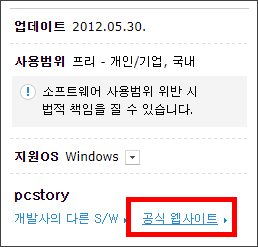
마지막으로 윈도우 7 운영체제를 사용하고 계시는 분들이 참고하셔야 할 내용이 있습니다. 네이버 소프트웨어에 핑업 다운로드 페이지에서 공식 웹 사이트 링크를 클릭하면 네이버 카페에 핑업 게시글로 이동될 거예요. 그곳에서 윈도우 7 운영체제에 핑업을 적용하기 위한 설정 방법이 적혀있으니 꼭 참고하시면 좋을 것 같습니다.
이 글을 공유하기





